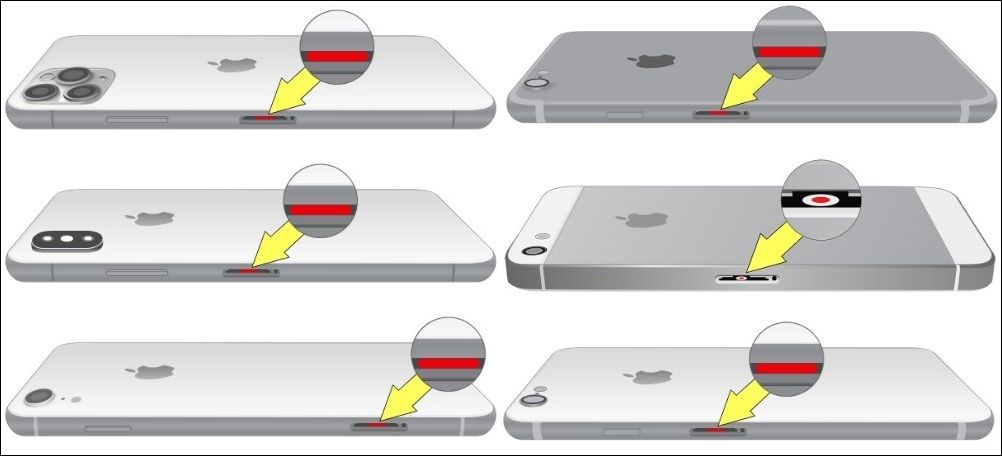8 Fixar för en iPhone som fastnat i hörlursläge
Snabblänkar
⭐ Koppla bort dina Bluetooth-hörlurar
⭐ Anslut och koppla ur dina trådbundna hörlurar
⭐ Ändra ljudutgången
⭐ Rengör hörlursporten
⭐ Kontrollera om det finns vattenskador
⭐ Installera iOS-uppdateringar
⭐ Starta om din iPhone
⭐ Fabriksåterställ din iPhone
Övervinna besväret med att en iPhone är fast i hörlursläge, som hindrar uppspelning av ljud via externa högtalare trots att hörlurarna tagits bort, kan åtgärdas med hjälp av de enkla tekniker som beskrivs nedan.
Koppla bort dina Bluetooth-hörlurar
För att bryta den trådlösa anslutningen mellan din iPhone och Bluetooth-tillbehör som hörlurar, kan du navigera till menyn Inställningar i enhetens gränssnitt. Detta gör att du antingen kan avsluta eller koppla bort parkopplingen med alla aktiva Bluetooth-anslutningar. Om din iPhone blir ihållande ansluten till ett Bluetooth-headset kan du följa dessa riktlinjer för att lossa den från enheten:
Navigera till programmet Inställningar och välj alternativet “Bluetooth” i det.
Tryck på informationssymbolen (i) som finns bredvid ditt Bluetooth-headset för att få tillgång till ytterligare information om det.
⭐ Välj Koppla från . Alternativt kan du välja alternativet Glöm den här enheten för att koppla ur hörlurarna. 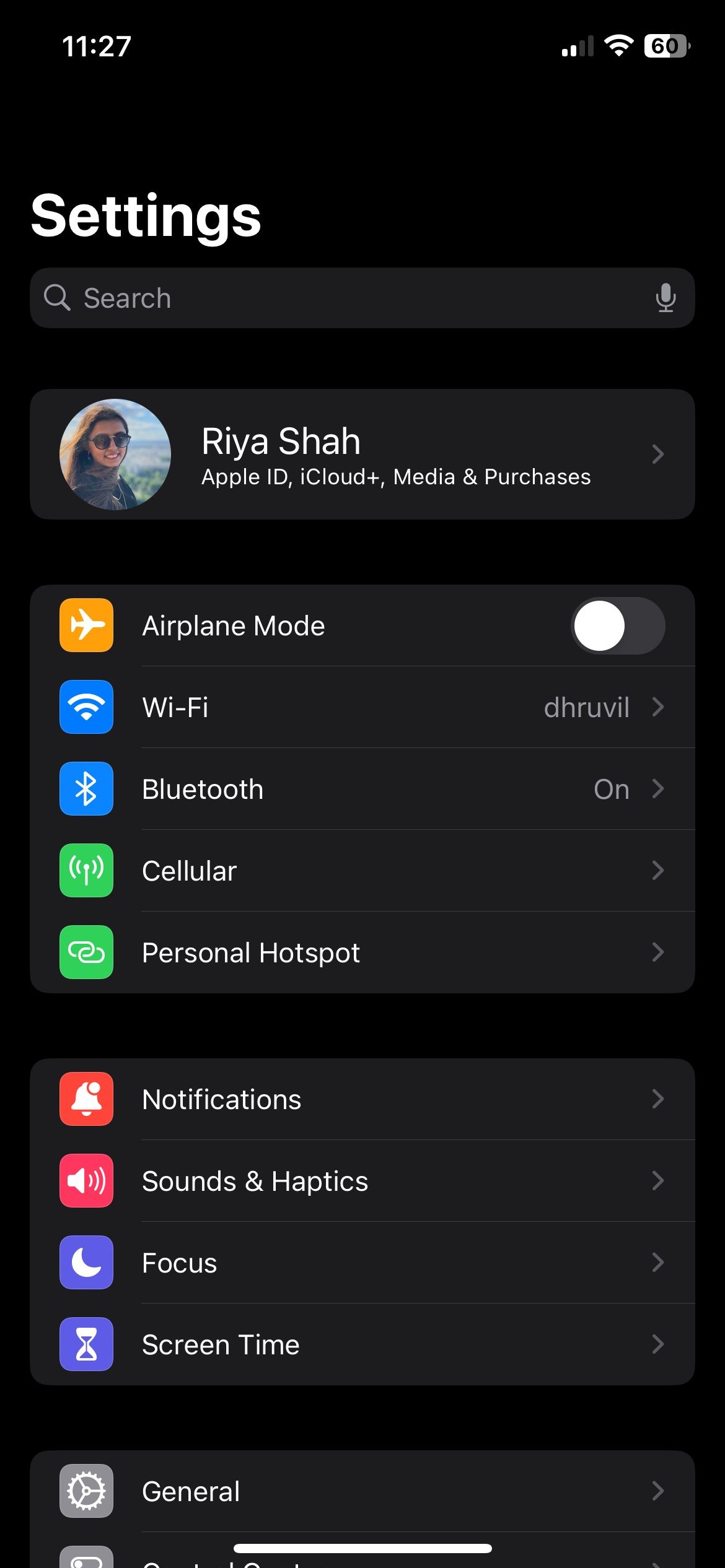
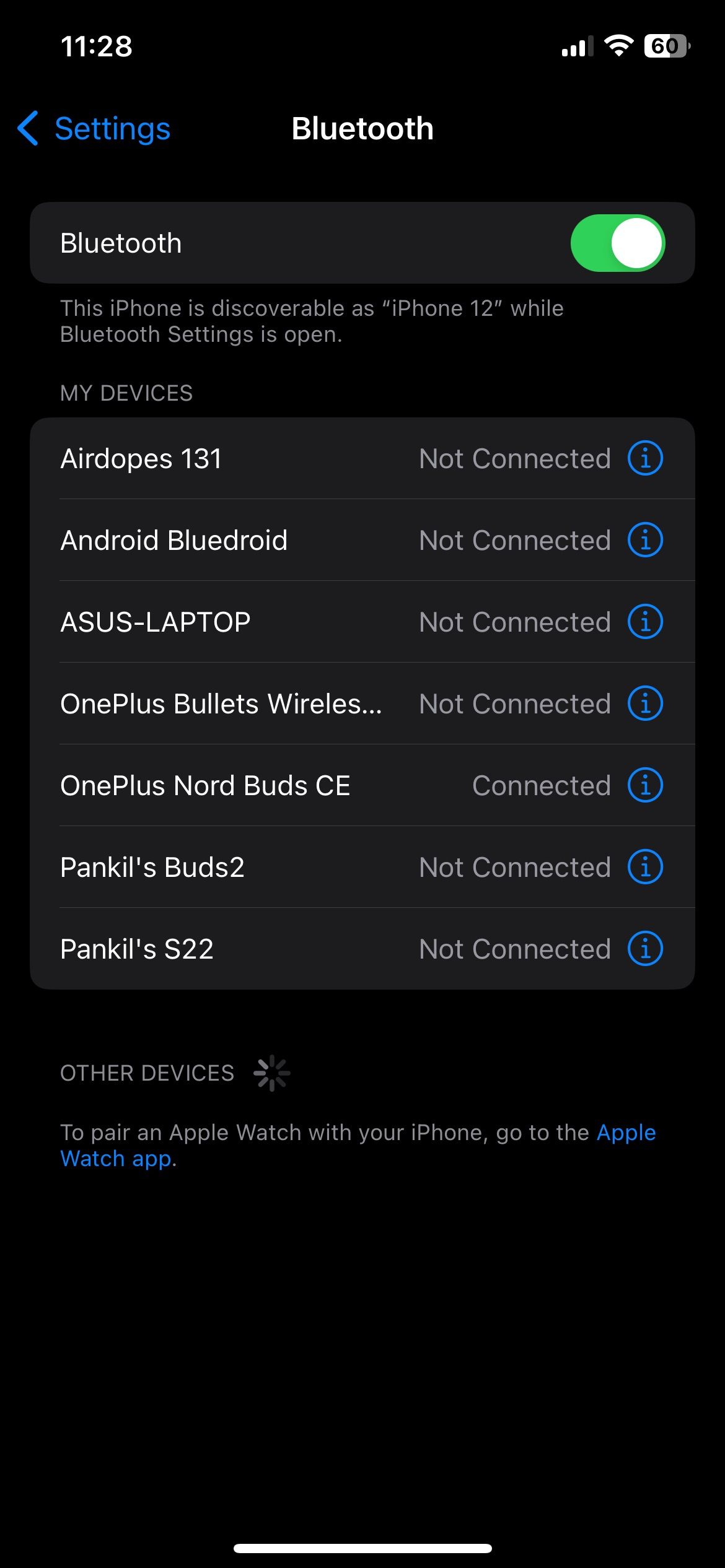
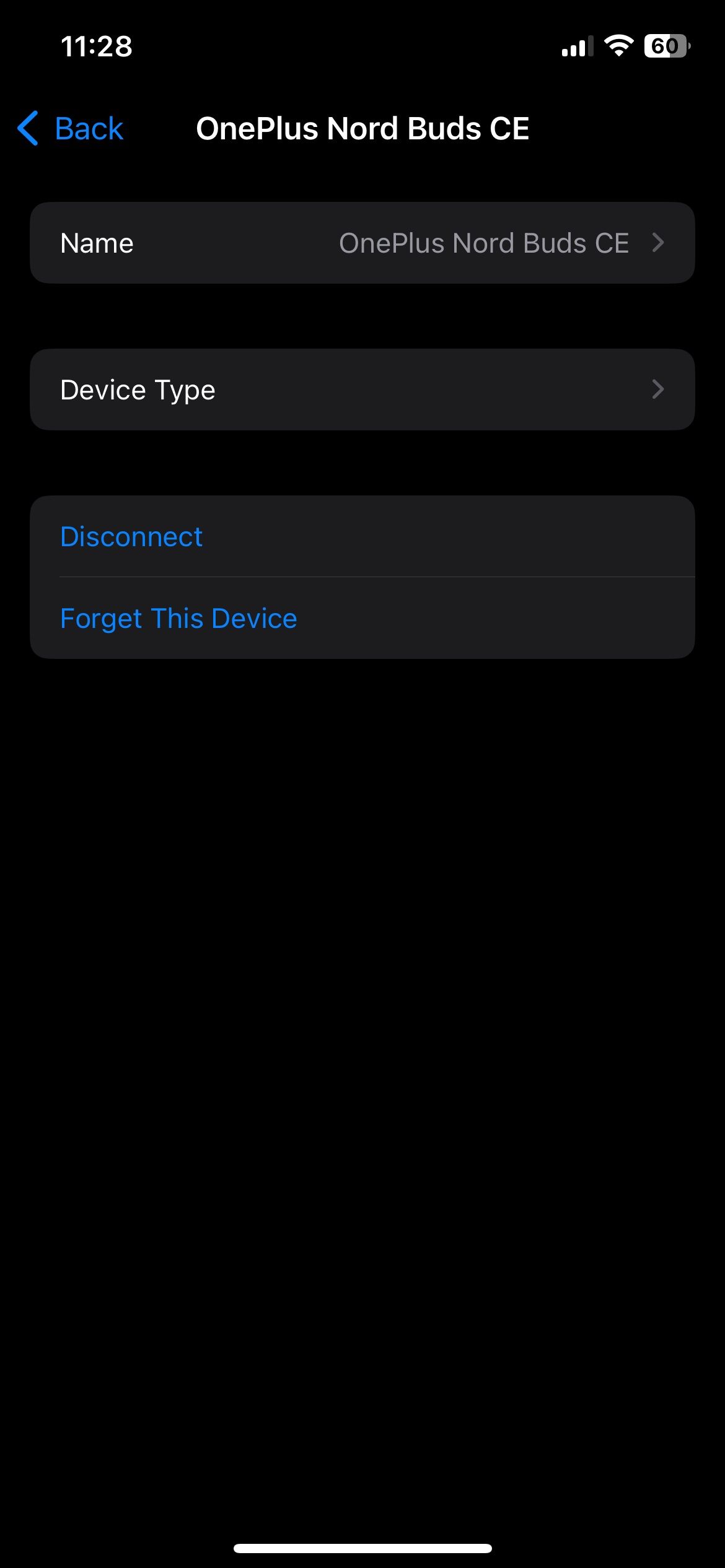 Stäng
Stäng
Koppla in och koppla ur dina trådbundna hörlurar
Tillfälliga tekniska problem med en iOS-enhet kan störa funktionen för identifiering av ljudingång på en iPhone, vilket gör att den inte kan identifiera när hörlurarna har tagits bort. I sådana fall bör du försöka lösa problemet genom att återansluta öronsnäckorna.
Anslut dina hörlurar till antingen 3,5 mm- eller Lightning-porten på din iPhone och koppla sedan bort dem. Öppna sedan Control Center genom att svepa nedåt från det övre högra hörnet av skärmen (eller uppåt från den nedre kanten för enheter som är utrustade med en hemknapp). Kontrollera därefter om hörlursikonen fortfarande är synlig i volymregulatorn.
Ändra ljudutgång
När du använder din iPhone för mediekonsumtion, som att lyssna på musik eller titta på videor, har du möjlighet att välja önskad ljudutgångsenhet. Öppna kontrollcentret genom att svepa uppåt från skärmens nederkant eller genom att trycka på låsknappen.När du är där hittar du AirPlay-ikonen i det övre högra hörnet av musikuppspelningsgränssnittet. Genom att trycka och hålla ned denna symbol visas en rullgardinsmeny som ger dig en rad alternativ. Från detta urval navigerar du med muspekaren tills du kommer till “iPhone” och därefter väljer den som önskad ljudutgångsenhet.
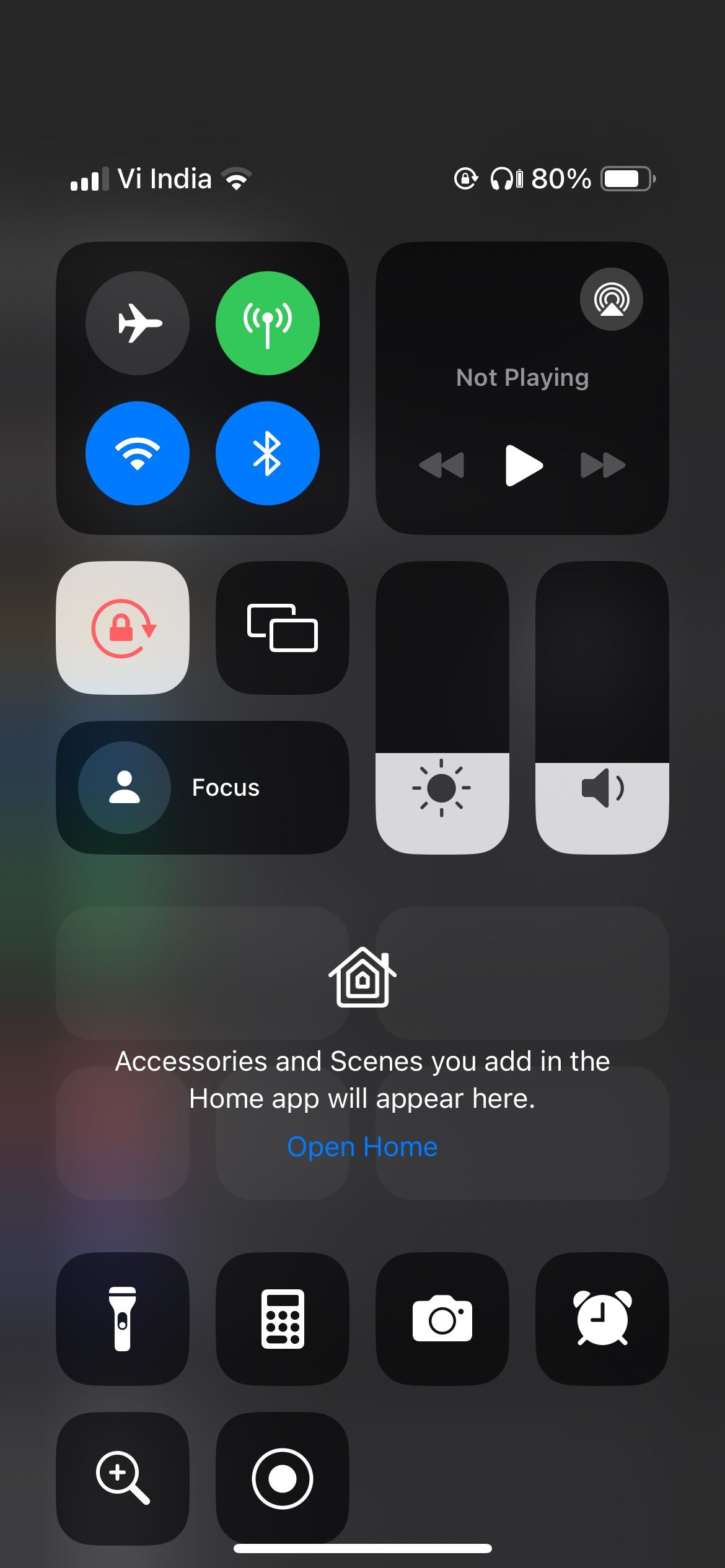
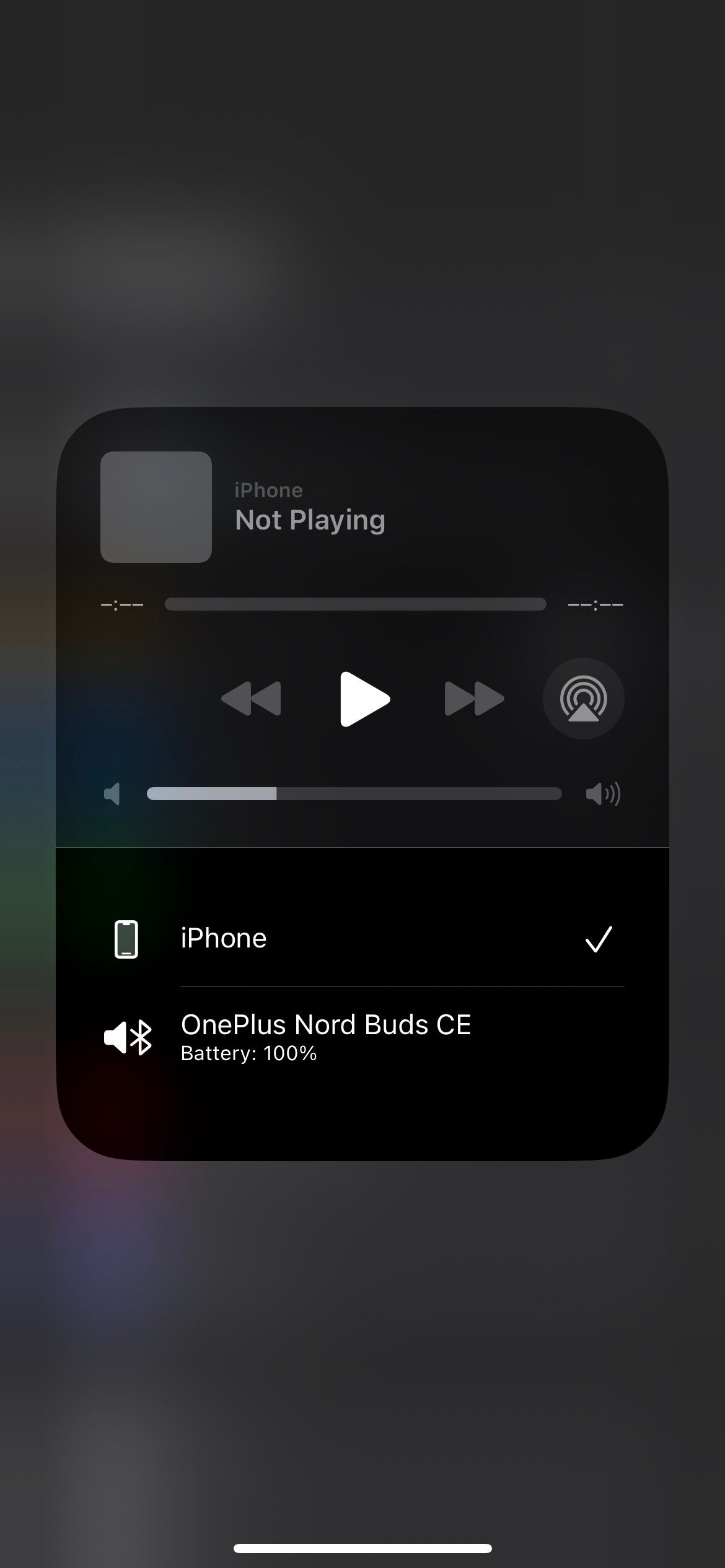 Stäng
Stäng
Rengör hörlursporten
Om det samlas smuts, damm och ludd i 3,5 mm hörlursuttaget, Lightning- eller USB-C-portarna på en iPhone kan det leda till att enheten felaktigt identifierar hörlurar som anslutna, trots att de inte är det. Det är tillrådligt att visuellt inspektera dessa portar för eventuella hinder och ta bort dem om de finns.
När det är möjligt bör du stänga av din iPhone innan du ansluter några enheter eftersom detta hjälper till att förhindra potentiella skador orsakade av en kortslutning till följd av en elektrisk överspänning. Genom att stänga av enheten minimerar du också risken för statisk laddning som kan ha en negativ inverkan på de elektroniska komponenterna. Använd vid behov en mjuk trasa eller ett böjt gem för att försiktigt avlägsna eventuella rester i portarna. För ytterligare vägledning, se vår omfattande guide om hur du håller din iPhone hygienisk.
 Brent Dirks/ All Things N
Brent Dirks/ All Things N
Vid rengöring av en iPhone rekommenderar Apple att man avstår från att använda tryckluft eller aerosolsprayer på grund av deras potentiella negativa inverkan på enheten. Det är viktigt att hantera portarna med försiktighet under rengöringsprocessen för att förhindra oavsiktlig skada på telefonens interna komponenter.
Kontrollera om det finns vattenskador
Om du inte kan hitta något skräp i ljuduttaget och enheten trots detta förblir låst i headsetläget, kan det finnas tecken på att din iPhone har utsatts för vätskeskador. Det kan röra sig om allt från iögonfallande händelser som att råka spilla kaffe på telefonen till mer diskreta scenarier där svett sipprar in genom hörlurarna och orsakar skada.
För att fastställa om en iPhone har utsatts för vätskeexponering kan man undersöka dess Liquid Contact Indicators (LCIs). För att komma åt dessa indikatorer måste man först öppna SIM-kortplatsen och hitta en liten etikett inuti. Vanligtvis visar denna etikett nyanser som vitt eller silver; men när en iPhone utsätts för fukt kommer motsvarande LCI att visa nyanser av rött eller rosa.
Apples supportdokument bekräftar att iPhones som endast har eSIM inte har Liquid Contact Indicators på utsidan.De är placerade internt, så du måste ta isär enheten för att hitta dem. Vi rekommenderar dock inte att du gör det.
Om du har fått en vattenskada på din iPhone är det viktigt att du agerar snabbt för att minimera eventuella konsekvenser. Om du snabbt avlägsnar överflödig fukt kan du minska risken för ytterligare komplikationer. Undvik dock att använda konventionella metoder som att använda okokt ris för att absorbera fukt, eftersom detta tillvägagångssätt kan förvärra problemet genom att skadliga rester deponeras i enhetens portar eller hindrar deras funktion. För att säkerställa optimala resultat när det gäller att rädda din vattendränkta smartphone, läs vår omfattande guide om hur du återställer en enhet som har utsatts för vätska.
Installera iOS-uppdateringar
Det är möjligt att din iPhone har drabbats av ett programvaruproblem som kan leda till att den inte kan avsluta hörlursläget. Om så är fallet löser Apple vanligtvis sådana problem genom sina regelbundna programuppdateringar.
Öppna applikationen “Inställningar” på din enhet genom att navigera till startskärmen och välja kugghjulsikonen som representeras av en serie sammankopplade cirklar. När du har kommit in, bläddra ner tills du hittar alternativet “Allmänt” och tryck sedan på det för att fortsätta. Välj sedan underrubriken “Programuppdatering”. Detta ger dig en översikt över den aktuella programvaruversionen som är installerad på din enhet samt alla tillgängliga uppdateringar som kan vara tillämpliga. För att starta uppdateringsprocessen följer du bara anvisningarna på skärmen för att börja ladda ner och installera de senaste uppdateringarna på din iPhone.
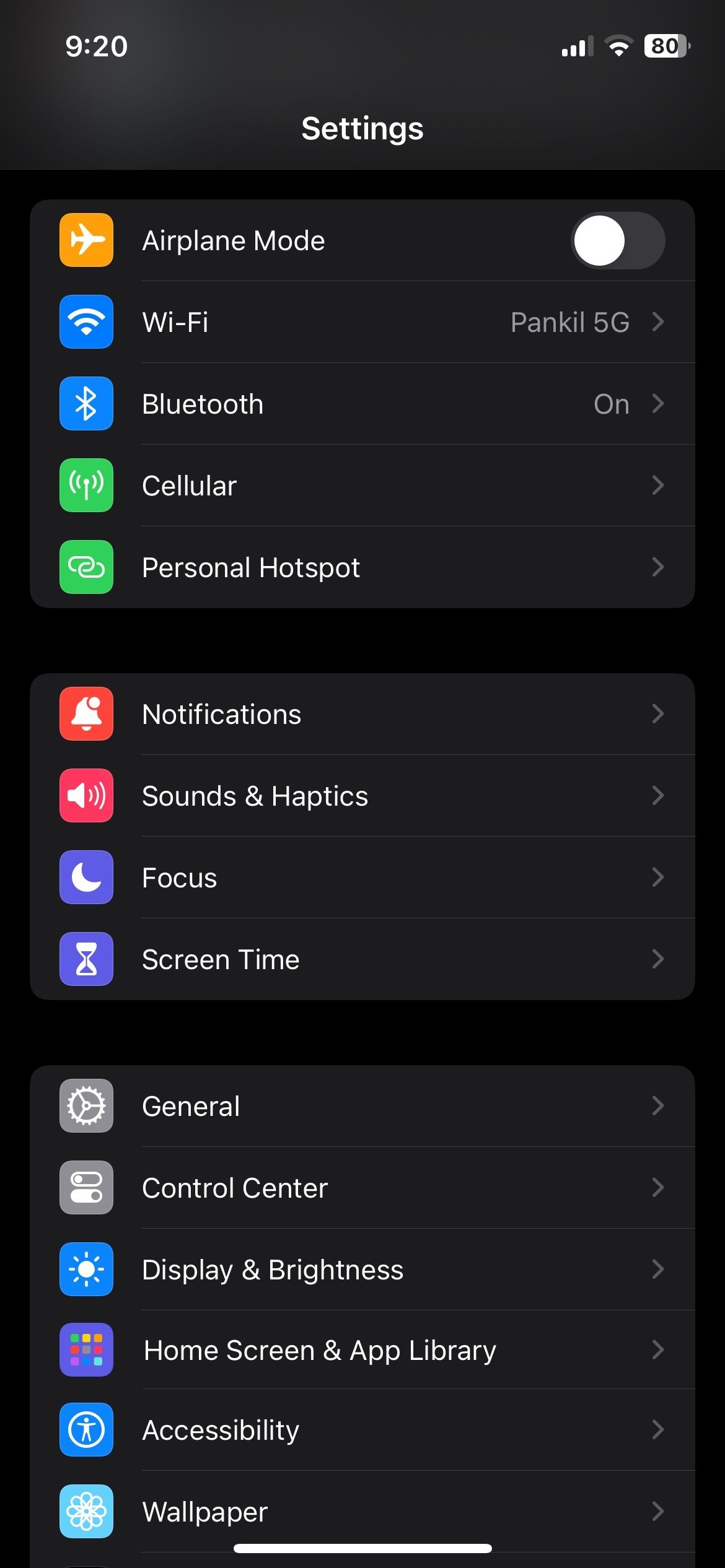
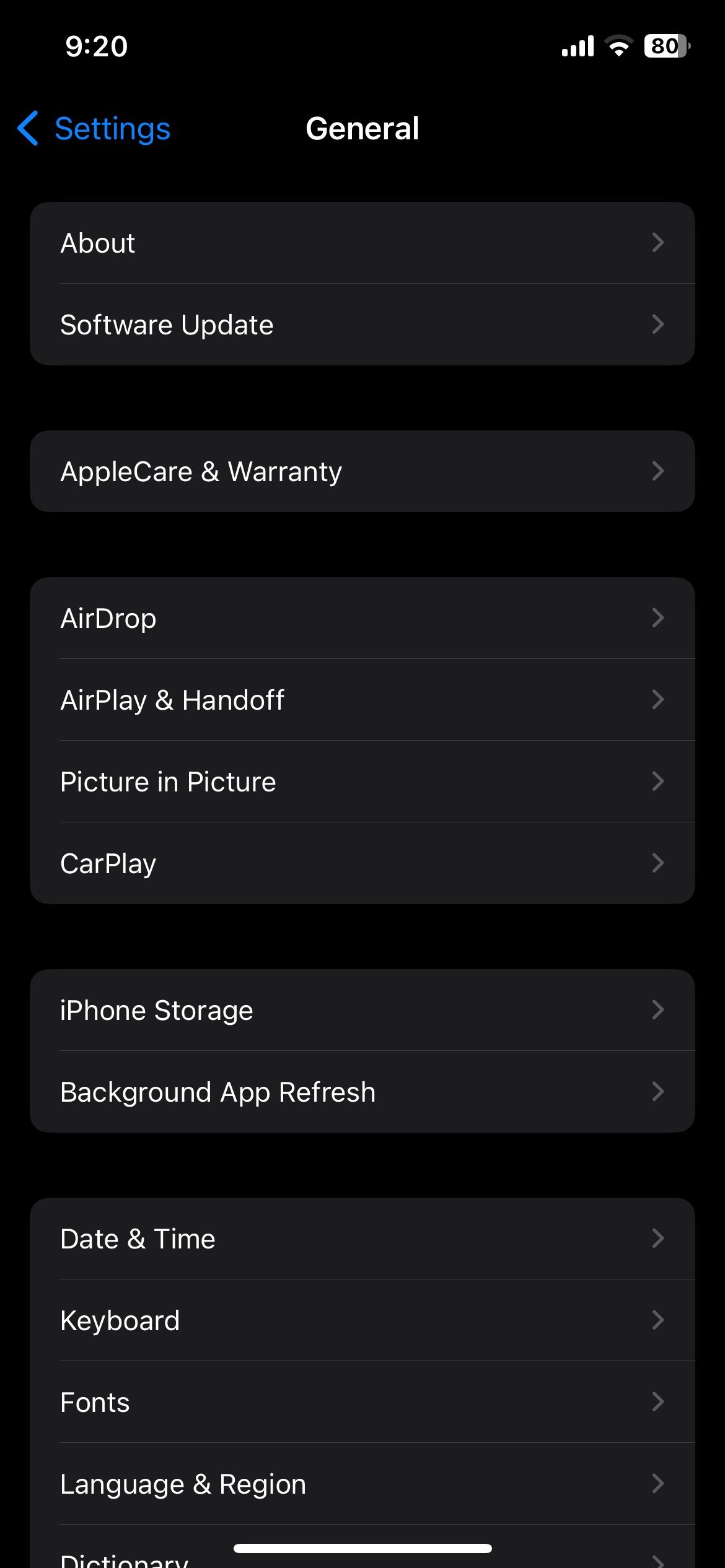
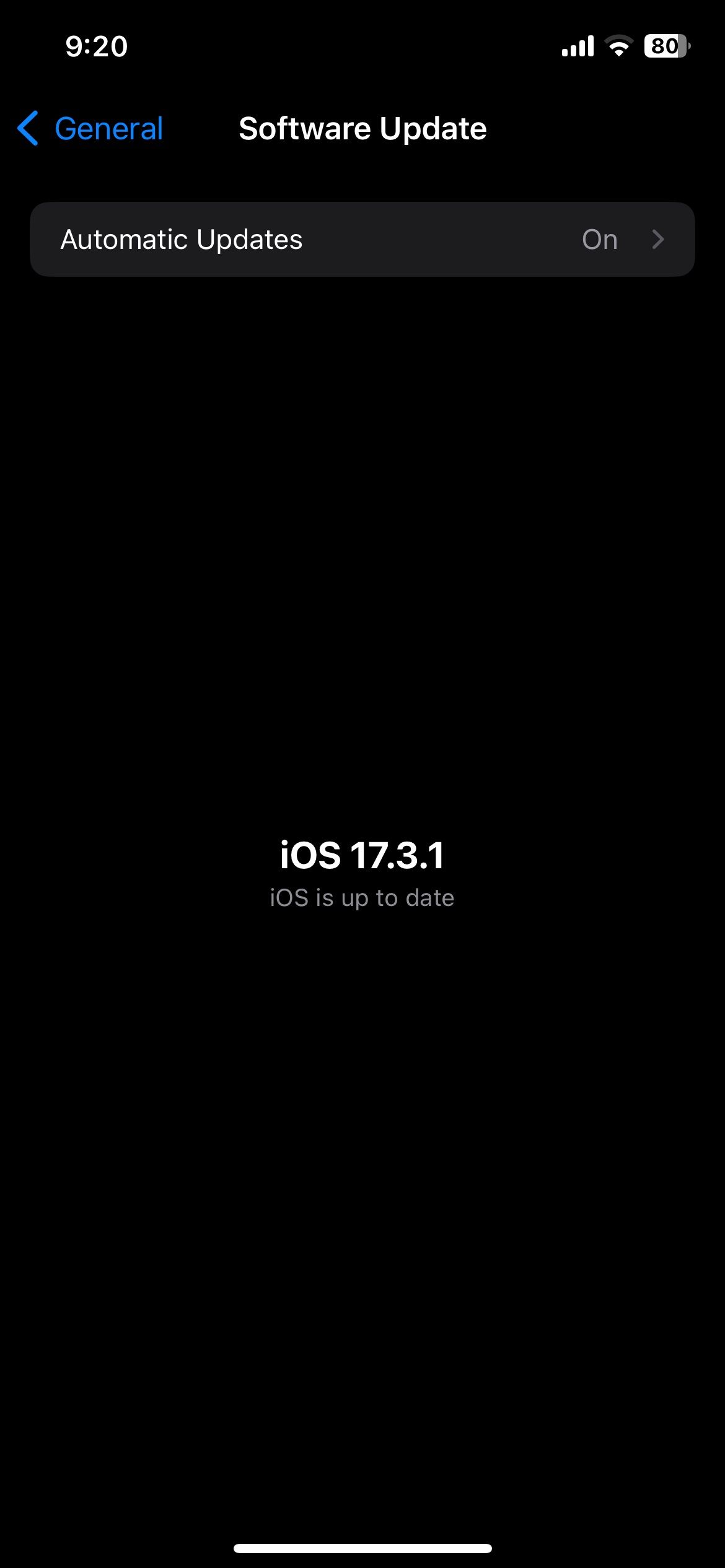 Stäng
Stäng
Starta om din iPhone
Att starta om sin iPhone är en vanlig lösning för att lösa tillfälliga problem som kan leda till att den fastnar i headset-läget. Följaktligen bör det inte förbises som en potentiell lösning.
Följ dessa steg för att felsöka problemet med att du inte hör något ljud från högtalaren när den är ansluten via USB-C till HDMI-kabel på en iPhone 12 Pro Max. Kontrollera först att volymen är uppskruvad genom att trycka och hålla ned antingen vänster eller höger volymknapp tillsammans med sidoknappen eller helt enkelt hålla ned sidoknappen på kompatibla enheter utan hemknapp. Vänta tills strömreglaget visas och dra sedan reglaget åt höger för att inaktivera enhetens display och samtidigt tillåta ljudutmatning. Enheten ska vara påslagen under den här processen. När telefonen har stängts av helt upprepar du processen med att inaktivera skärmen men hålla ljudutgången aktiverad.Slutligen, när du har slagit på enheten igen, kontrollera om ljudet nu spelas upp via de inbyggda högtalarna.
Fabriksåterställ din iPhone
I de fall där uppdatering av iOS på din iPhone inte löser några problem är en möjlig lösning att utföra en fabriksåterställning. Denna åtgärd innebär att alla personuppgifter raderas och alla inställningar återställs till den ursprungliga standardkonfigurationen, vilket innebär att enheten återställs till sitt ursprungliga skick.
Innan du gör en fabriksåterställning av din iPhone är det viktigt att du har vidtagit lämpliga försiktighetsåtgärder genom att säkerhetskopiera din enhet. Detta kommer att skydda all viktig information eller data som lagras på din telefon mot oavsiktlig radering under återställningsprocessen. När du har slutfört detta viktiga steg kan du läsa vår omfattande guide för detaljerade instruktioner om hur du utför en lyckad fabriksåterställning.
Om du upptäcker att ingen lösning har varit effektiv för att lösa problem med din iPhone medan den fortfarande är inom garantiperioden, är ett alternativ att boka en tid hos en Apple Store för inspektion och reparation av en certifierad tekniker. I de fall problemet beror på ett fel i enhetens programvara täcker Apple de nödvändiga reparationerna så länge telefonen omfattas av garantin.
Om problemet beror på fysiska skador tar Apple vanligtvis ut höga avgifter för reparationer, med ett undantag - AppleCare\+-garantin, som ger täckning för oavsiktliga olyckor. Det är viktigt att notera att försök att hitta kostnadsbesparande alternativ som att anlita icke auktoriserade reparationsverkstäder kan leda till att garantin upphör att gälla.